Como exigir autenticação para compras do Google Play no Marshmallow
Pode ser muito fácil comprar algo da Google Play Store no seu telefone Android. Se você é a única pessoa que já usa o dispositivo, essa conveniência pode valer o risco de segurança de permitir compras sem qualquer outro tipo de informação.
Mas se você tem um filho pequeno ou mora com alguém que tem acesso ao seu telefone e pode não usar muita discrição quando se trata de fazer compras no seu dispositivo, é necessário solicitar uma autenticação de senha antes que qualquer compra possa salvá-lo de algum inesperado compras. Nosso tutorial abaixo mostra onde encontrar e ativar essa configuração.
Como impedir compras não autorizadas na Google Play Store no Android Marshmallow
As etapas deste guia foram executadas em um Samsung Galaxy On5 usando o sistema operacional Android Marshmallow. Ao ativar essa configuração, você forçará a Google Play Store a exigir autenticação antes que qualquer compra possa ser feita no seu dispositivo. Isso é útil se você deseja impedir que outras pessoas, como crianças, façam compras pela Play Store no dispositivo.
Etapa 1: abra o aplicativo Play Store .

Etapa 2: toque no ícone Menu no lado esquerdo da barra de pesquisa.
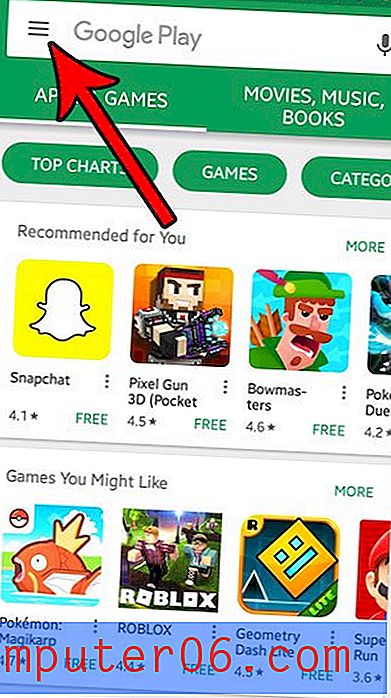
Etapa 3: role para a parte inferior do menu no lado esquerdo da tela e escolha a opção Configurações .
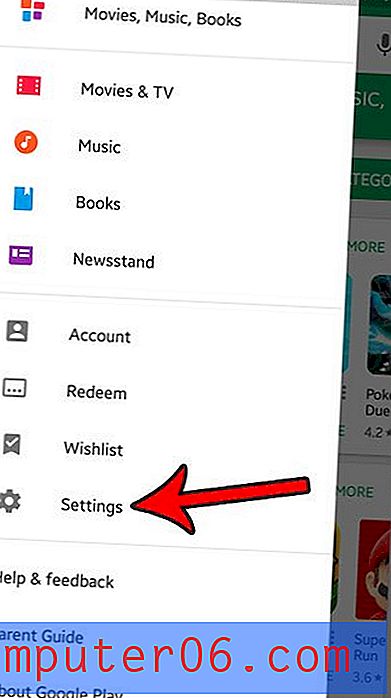
Etapa 4: role para baixo e selecione a opção Exigir autenticação para compras .
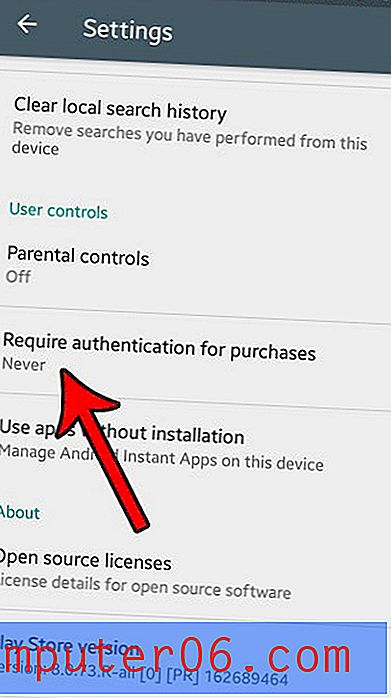
Etapa 5: selecione a opção Para todas as compras através do Google Play neste dispositivo . Observe que você precisará digitar a senha da sua Conta do Google para concluir esta alteração.
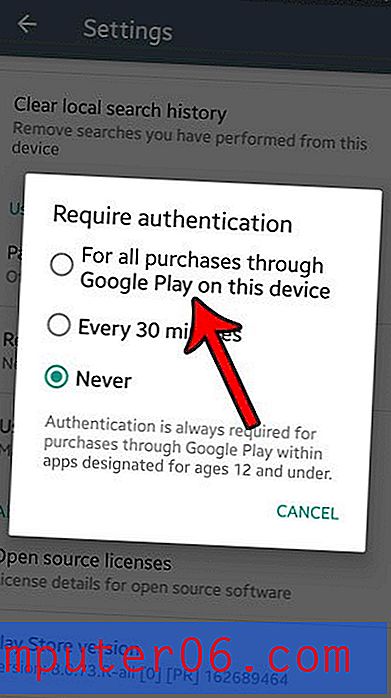
Ocasionalmente, você pode encontrar um aplicativo que deseja ou precisa instalar, mas o aplicativo não está disponível na Play Store. Este artigo mostra como habilitar a instalação de aplicativos de fontes desconhecidas, para que você possa usar meios alternativos para instalar o aplicativo no seu dispositivo.



